Connettiti ai computer tramite Ethernet o LAN wireless. 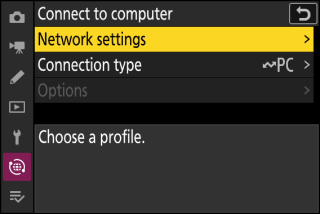
Impostazioni di rete
Aggiungi i profili di rete della telecamera. Questo elemento può essere utilizzato anche per scegliere tra i profili di rete esistenti.
Crea un profilo
Crea nuovi profili di rete ( LAN Wireless , Connessioni Ethernet ).
-
Se esiste già più di un profilo, è possibile premere J per scegliere un profilo e connettersi alla rete selezionata.
-
Per modificare un profilo esistente, evidenziarlo e premere 2 .
|
Opzione |
Descrizione |
|---|---|
|
[ ] |
|
|
[ ] |
Visualizza le impostazioni di connessione per la connessione alle reti wireless.
|
|
[ ] |
Regola le impostazioni TCP/IP per le connessioni all'infrastruttura. È richiesto un indirizzo IP.
|
Copia su/da Card
Condividi i profili di rete.
-
Se sono inserite due schede di memoria, i profili verranno copiati nella e dalla scheda nello Slot 1.
|
Opzione |
Descrizione |
|---|---|
|
[ ] |
Copia i profili dalla directory principale della scheda di memoria all'elenco dei profili della fotocamera. |
|
[ ] |
Copia i profili dalla fotocamera alla scheda di memoria. Evidenziare un profilo e premere J per copiarlo sulla scheda di memoria.
|
Termina la connessione corrente
Termina la connessione alla rete corrente.
Tipo di connessione
Scegliere una modalità operativa da utilizzare quando la fotocamera è collegata a una rete.
|
Opzione |
Descrizione |
|---|---|
|
[ ] |
Caricare le foto su un computer mentre vengono scattate o caricare le immagini esistenti dalla scheda di memoria della fotocamera. |
|
[ ] |
Usa Camera Control Pro 2 (disponibile separatamente) o il software gratuito NX Tether per controllare la fotocamera e scattare foto in remoto da un computer. |
Opzioni
Regola le impostazioni di caricamento.
Caricamento automatico
Selezionare [ ] per contrassegnare le nuove foto da caricare man mano che vengono scattate.
-
Il caricamento inizia solo dopo che la foto è stata registrata sulla scheda di memoria. Assicurarsi che nella fotocamera sia inserita una scheda di memoria.
-
I video non verranno caricati automaticamente al termine della registrazione. Devono invece essere caricati dal display di riproduzione ( Selezione delle immagini per il caricamento ).
Elimina dopo il caricamento
Selezionare [ ] per eliminare automaticamente le fotografie dalla scheda di memoria della fotocamera una volta completato il caricamento.
-
I file contrassegnati per il trasferimento prima della selezione di [ ] non vengono eliminati.
-
L'eliminazione potrebbe essere sospesa durante alcune operazioni della fotocamera.
Carica RAW + JPEG come
Quando carichi immagini RAW + JPEG, scegli se caricare sia i file NEF (RAW) che JPEG o solo la copia JPEG.
-
Quando [ ] è selezionato per [ ] nel menu di ripresa foto, l'opzione scelta per [ ] si applica solo alle foto caricate automaticamente selezionando [ ] per [ ].
Selezione slot JPEG + JPEG
Scegliere uno slot di origine per il caricamento automatico quando si scattano foto con [ ] selezionato per [ ] nel menu di ripresa foto.
Carica video RAW come
Quando si caricano video ripresi con [ ] o [ ] selezionato per [ ] nel menu di registrazione video, scegliere se caricare sia RAW che MP4 file o solo la copia MP4.
Carica cartella
Contrassegna tutte le foto in una cartella selezionata per il caricamento. Il contrassegno verrà applicato a tutte le foto, indipendentemente dal fatto che siano state caricate in precedenza.
I video non verranno contrassegnati per il caricamento. Devono invece essere caricati dal display di riproduzione.
Deselezionare tutto?
Rimuovi il contrassegno di caricamento da tutte le immagini. Il caricamento delle immagini con l'icona "uploading" verrà immediatamente interrotto.

